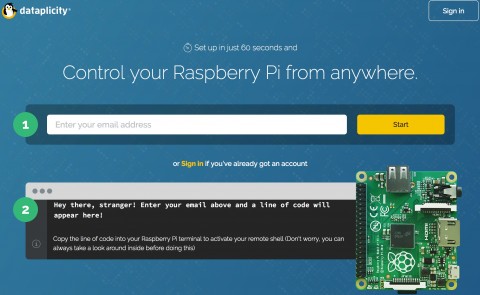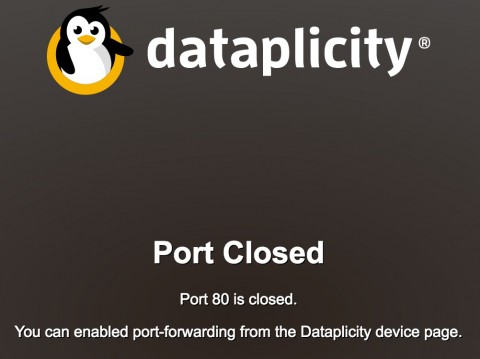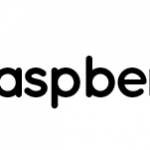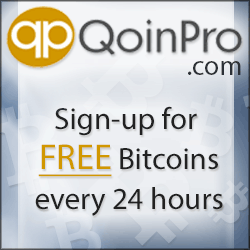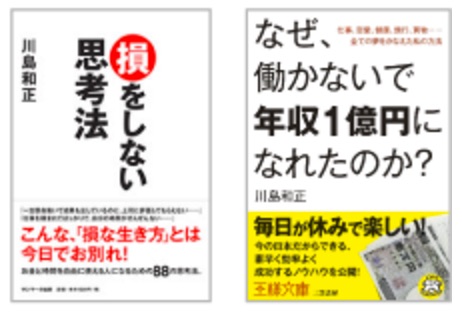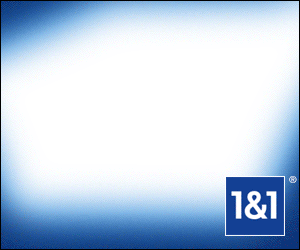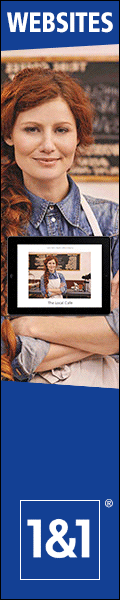ラズベリーパイ初心者卒業とはこんな感じ?
Windowsインストールの前にサーバをやってみましょう!
このソフトウェアを使うとラズベリーパイサーバ公開も超簡単!です。
ラズベリーパイとは?
ラズベリーパイとは小型のコンピュータのことで、最近のスマホと同じくらいの結構小さいやつです。
基本はここから。
ラズベリーパイ初心者でできること
ラズベリーパイ初心者でできることは色々あるのですが、それでも多少のLinux(リナックス)の知識が必要になります。
リナックスと聞いただけでビビってしまう方いるかと思うのですが、今回以下で紹介するのは驚くほど超簡単です。
もう少し読み続けてくださいね。
以前僕の子供と一緒にやったとりあえず初心者でもできるプロジェクトにはこんなのあります。
ラズベリーパイ初心者卒業?
ラズベリーパイ初心者卒業位のレベルとはどんなものでしょうか?
Linuxをとりあえず使えるようになると一番最初に気になるのがどうデータを他からアクセスできるようにするか、なのですが、実際これをやろうとするとラズベリーパイ初心者では厳しいのが現状です。?
たとえばウェブサイトをラズベリーパイで外(インターネット上)に公開するにはどうしたら良いか例をとってみます。
少なくともコレくらいのインフラ、知識などが必要です。
- ラズベリーパイ
- インターネットアクセス
- ラズベリーパイインストールの知識
- Webサーバの立ち上げ、ページ変更の知識
- ルータからのポート転送、NAT (Network Address Translation)の知識
- 静的IPアドレスの知識(Static IP address)
- ファイアーウォールの知識
- システムモニタリングの知識
その他もろもろ、ウェブサイトで1ページを公開するまでとんでもない(?)知識が必要になってきます。
これではラズベリーパイ初心者は無理!???
といわれても思わず頷いてしまいます。
ところが最近はこれらの知識がそれほどなくても超簡単(?)にウェブサイト、その他をインターネット上に公開できるソフトが出てきたので紹介します。
ラズベリーパイ初心者卒業?Windowsの前にサーバをやってみる
ラズベリーパイ初心者卒業間近になると、ラズベリーパイのインストールも何度か経験し、Windowsのインストールもやってみようか?となるかと思いますが、その前にリナックスのサーバをやってみるのも結構楽しめるかと思います。
そこで今回紹介するのはDataplicityというサービス。
もちろん、タダで利用可能です。
ホームページをみると”60秒以内にラズベリーパイを世界どこからでもコントロールする!”
と言ってます。
試してみると、これまた超簡単。
ホントにスムーズに行きました。
セットアップでやることは2つだけ。
メールアドレスをいれて、画面に出てくるコマンドをコピー、ラズベリーパイ内のターミナルにペーストして、ほぼすべてのセットアップは完了です。
ここを見てみます。とくに”PROCEDURE”のところです。
http://docs.dataplicity.com/v1.0/docs/getting-started-with-dataplicity
‘Enter your email address’. The sign up process generates a line of code.
‘Copy the line of code into your Raspberry Pi terminal to activate your remote shell’.
最初にメールアドレスを入れると1行のコマンドが出てきます。それをターミナルで入れるだけです。
実際のはこんな感じです。
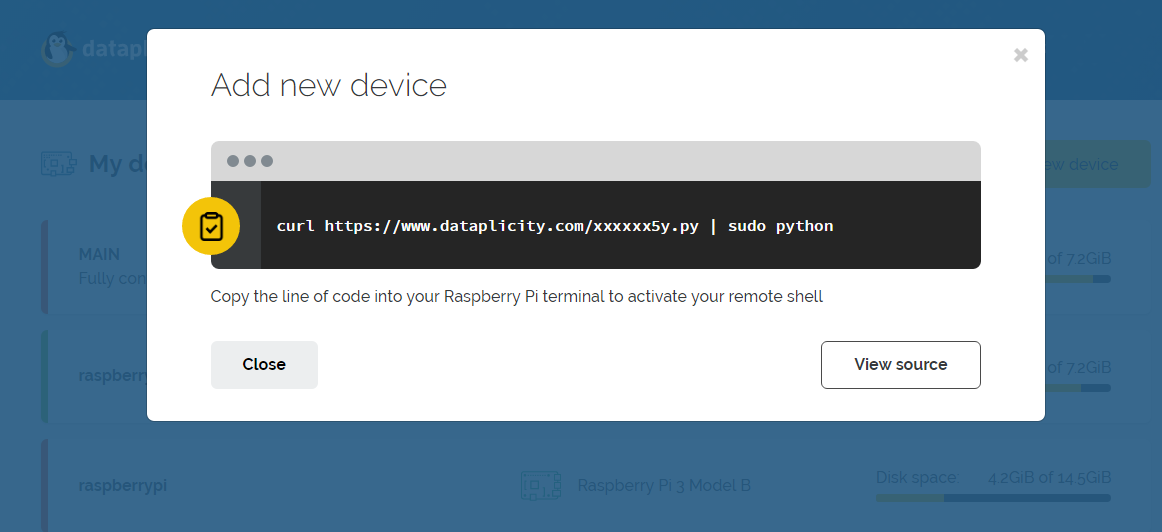
そうしたらサイトのデバイスリストで確認してくださいね。
数分でリストにラズベリーパイが出てくるはずです。
そしてそのデバイスをクリックするとログイン同様ターミナルが出てきます。
下の図では”B”をクリックしたところです。
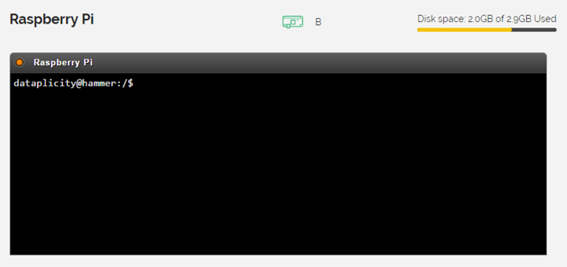
[ad#ad-1]
ラズベリーパイ初心者卒業?Windowsの前にウェブサーバをやってみる
ラズベリーパイ初心者卒業ということでWindowsの前にウェブサーバをやってみることにしましょう。
説明は英語ですが、コマンドを数回打てば完了なので簡単です。
これらのページを参照します。
http://docs.dataplicity.com/docs/host-a-website-from-your-pi
Webサーバ(nginx)をインストールしてそれを公開っていう手順です。
nginxはApache2に似た軽量のWebサーバでウェブサイトをちょっとテストで公開する場合にはもってこいです。
”INSTALL A WEB SERVER ON YOUR PI”
のところからサクッとインストールしてしまいましょう!
以下から太字のところだけをターミナルで入れるだけでOKです。
Install NGINX
sudo apt-get install nginxNGINX will usually start by itself, but you should verify that the web server is running:
Check a service is listening on port 80
sudo netstat -an | grep LISTEN | grep :80
The output should indicate that something is listening on port 80:Netstat output showing webservice is running on port 80
tcp 0 0 0.0.0.0:80 0.0.0.0:* LISTEN
tcp6 0 0 :::80 :::* LISTEN
If you aren’t seeing the output above, check your web service is running properly, and perhaps try restarting it:Restart NGINX
sudo service nginx restart
Webサーバの確認ができたら今度はインターネット上で公開です。
通常ポート転送の設定など面倒なのですが、”ENABLING WORMHOLE”に従ってやるとクリックだけです。
Activate Wormholeをクリックします。
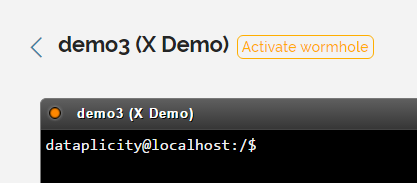
そうするとサイトのアドレスが出て来るのでそこにアクセス。
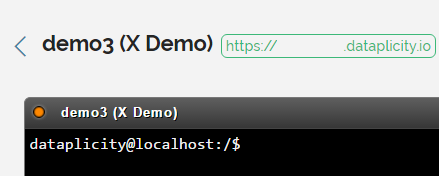
じゃじゃ~~ん!!! ???
あなたのWebサーバがインターネット上に公開されました。僕が昨日試したところ、こんな感じでした。
とてもシンプルです。
この”Activate Wormhole”をやらないとポートが開いてないとメッセージがでてきます。
このポート80というのは通常インターネット上でウェブサイトをアクセスするときに使われるポートです。
これができればあなたもラズベリーパイ初心者卒業です!
ラズベリーパイ初心者卒業?Windowsの前にサーバをやってみる 最後に
”ラズベリーパイ初心者卒業?Windowsの前にサーバをやってみる”を最後まで読んでいただいてどうもありがとうございました。
今回はちょっとテクニカルになってしまいましたが、だいぶラズベリーパイに詳しくなってしまいましたね。
ラズベリーパイサーバをインターネット上に公開するとセキュリティの面で安全なのか心配になるかと思うかたもいるかと思いますが、そこはここに書かれているので時間があれば見てくださいね。
Securing Wormhole
http://docs.dataplicity.com/docs/securing-wormhole-enabled-web-servers
ファイアーウォールソフトのインストール情報も書いてあります。
とりあえず安全そうですが、テストが終わったらWormholeを無効にすればより安全だと思います。
これからもがんばってください!
こちらもオススメ!
「アメリカで成功する秘訣」 一覧
こんなのも読んでみませんか?
この記事が役に立つと思われたら、
➡➡➡↗↗↗右(???スマホの場合は一番下)のソーシャルボタンで共有して友達にも教えてしまいましょう!